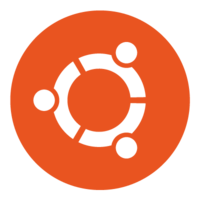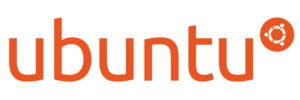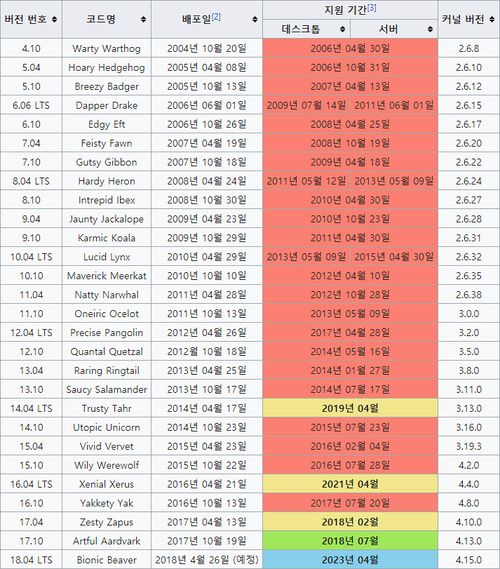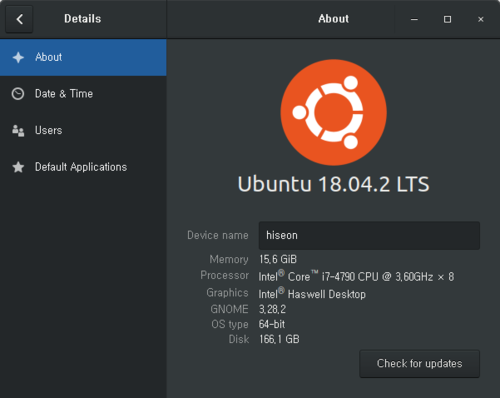우분투
우분투(Ubuntu)는 리눅스 기반의 오픈 소스 운영체제(OS)이다. 남아프리카공화국 출신의 영국인인 마크 셔틀워스(Mark Shuttleworth)가 CEO로 있는 캐노니컬(Canonical) 회사가 기존의 데비안(Debian) 리눅스를 포크하여 개발했다. 우분투(Ubuntu)라는 말은 남아프리카의 반투어로 "네가 있기에 내가 있다"라는 뜻으로서 '다른 사람에 대한 인간적 배려'를 의미한다.
개요
우분투(Ubuntu)는 컴퓨터에서 프로그램과 주변기기를 사용할 수 있도록 해주는 운영체제 중 하나다. 안드로이드 운영체제처럼 리눅스 커널에 기반한 운영체제로 모바일과 데스크톱 PC, 서버에도 우분투 운영체제를 설치해 사용할 수 있다. 리눅스는 리누스 토발즈(Linus Benedict Torvalds)라는 개발자가 어셈블리어라는 프로그래밍 언어로 유닉스를 모델 삼아 개발한 오픈소스 운영체제다. 윈도우 OS처럼 리눅스 역시 컴퓨터를 동작시키고 다른 프로그램을 사용할 수 있게 돕는다. 우분투는 바로 리눅스 OS의 배포판 중 하나로 특히 데스크톱 PC에서 사용할 수 있게 돕는다. 우분투는 바로 리눅스 OS의 배포판 중 하나로 특히 데스크톱 PC에서 사용할 수 있게 특화된 운영체제다. 우분투 개발은 마크 셔틀워스 캐노니컬 창립자가 시작했다. 그가 캐노니컬이라는 회사를 설립한 것도 우분투를 널리 알리기 위해서였을 정도로 우분투에 대한 애착이 남달랐다. 우분투는 전 세계 개발자들이 우분투 재단의 지원을 받아 무료로 사용할 수 있는 오픈소스 운영체제다. 소스코드가 공개된 덕분에 우분투는 누구나 내려받아 무료로 사용할 수 있다. 우분투는 그 나름의 속뜻도 가지고 있다. 우분투는 남아프리카의 반투어에서 유래된 말로 사람들 간의 관계와 헌신에 중점을 둔 유리 사상 혹은 인본주의 사상을 일컫는다. 그래서 우분투는 개방을 중요시하는 개발 철학을 바탕으로 만들어졌다. 우분투의 철학은 다음과 같다. "소프트웨어 사용은 공짜이어야 하고, 소프트웨어 도구는 모든 사람들의 모국어로 사용되어야 하며 어떠한 방법으로도 변경할 자유를 가진다. 이를 위해 우분투는 항상 무료로 제공될 것이며, '기업용' 제품을 위한 별도의 요금이 없다. 우분투는 6개월이라는 정기적이고 예측할 수 있는 주기로 신제품이 발표된다. 우분투는 오픈소스 소프트웨어 개발의 원칙에 전적으로 헌신하며, 많은 사람들이 오픈소스 소프트웨어를 사용하고 이를 전파하는 것을 장려한다."[1]
역사
우분투 마테 프로젝트는 Martin Wimpress와 Alan Pope가 시작하였으며, 첫번째 배포판은 우분투 14.10을 기반으로 제작된 우분투의 비공식 파생판이었다 뒤이어 장기간 지원을 위해 14.04 LTS 를 배포했다 2015년 2월, 우분투 마테는 공식 파생판이 되었다.[2]
특징
우분투는 배포판을 수정하거나 수정한 것을 재배포할 수 있는 자유 소프트웨어로, 지금까지 수많은 변형 배포판이나 공식 지원하지 않는 창 관리자를 데스크톱으로 하는 배포판들이 나왔다. 우분투의 기본적인 철학, 즉 전 세계의 사람 누구나 어렵지 않게 리눅스를 사용하자는 표어에서 알 수 있듯이, 기본적으로 세계의 다양한 언어를 지원하고 그다지 높은 사양의 컴퓨터가 필요하지 않다. 우분투는 사용자가 손쉽게 운영 체제를 설치하고 사용할 수 있도록 설계되었다. 이를테면 7.10의 경우, CD를 넣고 시동한 다음, 일곱 단계만 거치면 바로 사용할 수 있도록 설치된다. Dapper(6.06) 버전부터 데스크톱 CD에는 유비퀴티가 들어 있어 컴퓨터의 재시동 없이 데스크톱 CD를 구동하는 동안 우분투를 시스템에 설치할 수 있는 기능이 있다. 또한, 아직까지 그래픽 카드에 따라 데스크톱 관리자가 시동이 되지 않는 경우가 많기 때문에, 텍스트 기반에서 설치를 할 수 있는 얼터너티브 CD를 따로 배포한다. 버전 11.04부터는 유니티가 기본 데스크톱으로 탑재된다. 또한 데스크톱 CD 자체에서 처음 실행할 때 'Ubuntu 체험하기' 메뉴를 통해 라이브 CD 상태로 사용할 수 있다. (6.06 이전 버전에서는 설치 시디와 라이브 시디가 분리되어 있었다.) 라이브 CD를 통해서 컴퓨터의 하드디스크를 건드리지 않고, CD를 통해 부팅하여 우분투를 어느 정도 이용할 수 있다. (이를테면 파이어폭스를 통한 웹 브라우징이나 같이 포함되는 여러 가지 게임 등을 실행할 수 있으며, 데이터는 저장되지 않는다) 이 상태에서 설치 아이콘을 클릭하면 간단히 설치할 수 있다. USB 플래시 드라이브를 이용하여 라이브 USB를 만들 수도 있으며, 라이브 CD와 동일하게 USB 만으로 우분투를 사용할 수 있으며, 라이브 USB 생성 시 설정에 따라 사용 데이터를 USB에 저장할 수 있다. 또한 시스템 관리 작업에서 sudo 도구를 사용한다는 점이 있다. sudo는 사용자가 자신의 암호를 이용해 시스템 관리 권한을 얻어 작업을 진행할 수 있도록 인증한다. 따라서 관리 작업을 하기 위해 root 사용자의 암호를 따로 만들지 않아도 되고, 여러 사용자가 관리를 위해 root 암호를 공유함으로써 생길 수 있는 잠재적인 보안 문제를 예방할 수 있다. 우분투에서는 1회 sudo 인증이 완료되면 기본적으로 5분 동안 다시 인증하지 않고도 시스템 관리를 계속할 수 있다. 또한, '제한된 장치 관리자'를 사용할 수 있는데, 이것을 통해 사용자는 드라이버를 번거롭게 직접 설치하는 과정을 거칠 필요 없이, 버튼을 몇 번 누르는 것으로 장치를 설정할 수 있다. 7.10 이후부터는 자동으로 제한된 장치 드라이버를 검색해 적용해 준다. 그래픽 카드 드라이버의 경우 설치하면 기능이 비정상적으로 작동할 가능성이 있기 때문에 사용자에게 드라이버를 설치할 것인지를 물어본다. 우분투는 기본 시스템 도구뿐만 아니라 LibreOffice(구 버전의 오픈오피스를 대체), 파이어폭스 웹 브라우저, 김프 (10.04부터는 기본으로는 미설치, 공식 저장소로서 다운로드 가능) 그림 편집기, 에볼루션(메일/일정 편집기), 엠퍼시(메신저), Gwibber(마이크로 블로그 관리)도 함께 기본으로 제공한다. 장애인을 위한 도우미 기능과 국제화(다국어, 유니코드 지원) 관련 기능도 빼놓지 않았다. 7.04 버전부터는 저작권이 있는 파일 포맷에 대해 사용자가 동의하면 자동으로 설치해 주는 기능이 추가되었다.[3]
- 사양 정보
설치 전에 라이브 CD 기능을 이용하여 하드웨어가 제대로 작동하는지 알아보고 설치할 것을 권장한다. 특히 일부 VGA에서는 기본 설정인 Kernel Mode Setting으로 돌아가지 않기 때문에 CD 부팅 중 키보드를 누르고 F6 키를 누른 다음 nomodeset이라는 옵션을 체크해야 정상적으로 작동한다. 이러한 방식으로 설치했을 경우 그 후 GRUB 메뉴에서 nomodeset 옵션을 설정해야 한다. 독점 드라이버를 설치했을 시 이와 같은 설정을 생략할 수 있다.
권장사양 서버 (CLI) 데스크톱 (32비트) 데스크톱 (64비트) CPU 300Mhz 싱글코어 이상(x86) 1GHz 싱글코어 이상(x86) 2GHz 듀얼코어 이상(AMD64) 메모리(RAM) 128MB 이상 768MB 이상 2GB 이상 저장공간 1GB 이상 5GB 이상 25GB 이상 해상도 640x480 이상 800×600 이상 1024×768 이상
또 위 사양을 만족할지언정 데스크톱 AMD 그래픽카드 사용자나, 하이브리드 그래픽을 사용하는 노트북 사용자는 설치에 주의가 필요하다. 이는 AMD의 리눅스용 그래픽카드 지원이 적은 편이어서다. 반면 NVIDIA의 경우 폐쇄적인 드라이버 라이센스 정책으로 인해 리누스 토르발스에게 비평을 받았지만, 지원 자체는 제대로 이루어지고 있다. 데스크톱 AMD 그래픽카드 사용자는 리눅스 사용자들이 고통받은 소프트웨어가 개선되어 지금은 큰 문제를 일으키지 않고 있지만 아직껏 몇몇 사용자에게서 문제를 일어나는 경우가 있으며, 하이브리드 그래픽 사용자는 우분투에서 하이브리드 그래픽 드라이버가 제대로 지원되지 않기 때문에 독점 드라이버를 다운할 시 GUI가 망가져 화면이 제대로 출력되지 않을 수 있다. 해결책은 외장 그래픽을 비활성화 시키고 내장 그래픽만 사용하는 건데 이럴 경우 그래픽 성능이 심히 떨어지게 된다. 우분투 측에서 GPU 제조업체들과 협력 방안을 찾고 있으며 그 덕분인지 실제로도 점차 개선되고 있다.[4]
장단점
- 장점
무료로 사용 가능하다. 리눅스와 리눅스에서 사용 가능한 공개 소프트웨어를 사용한다면 법을 어기지 않아도 된다. 시스템의 가장 밑바닥부터 데스크톱 겉모습까지 사용자가 원하는 대로 변경 가능하다. 화려한 데스크톱 환경뿐만 아니라 작업을 유연하고 빠르게 처리할 수 있는 텍스트 환경인 커맨드 라인 인터페이스도 동시에 제공한다. 다른 운영체제보다 안전한 운영체제이다. 악성 소프트웨어가 동작할 수 있는 권한이 제한적이기 때문에 결함이 발견되더라도 빠른 업데이트를 통해 문제를 해결할 수 있다. GNU 프로젝트에서 배포하는 시스템 라이브러리, 유틸리티, 컴파일러, 텍스트 에디터와 같은 다양한 도구들을 사용할 수 있다. 다중 사용자, 다중 작업, 다중 스레드를 지원하는 네트워크 운영체제이다.[5]
종류
- 우분투는 일년에 두 차례 새로운 버전을 릴리즈 라고하며 나온 연도와 달로 번호를 매긴다 예를 들면 7.10은 2007년 10월, 8.04는 2008년 4월에 나온 버전 이면 배포 이전에는 개발 코드 명으로 동물 이름을 붙히는데 처음 세개의 버전을 제외한 나머지 버전부터는 알파벳 순서로 명명 되어서 사용자들이 버전 순서를 파악하는데 용이하게 한다.[6]
- gnome - 11.04 데스크탑 까지 그놈 윈도우 매니저를 이용하였고 그 후 Unity 라는 캐노니컬 만의 윈도우 매니저를 사용 하는 반면 CentOS는 계속 그놈을 사용하고 있다.
- KDE - 그놈과 더불어 X-Window 진영에서 양대 윈도우 매니저이다. 특별히 KDE로 꾸며놓은 배포판은 Kubuntu 라고 하여 이용할 수 있다.
- Unity - 캐노니컬사에서 별도의 데스크탑으로 적용을 하였으나 결국은 18.04 데스크탑부터는 그놈으로 되돌아 간다. 개인적으로는 Unity를 처음 이용하고는 버그도 많고 너무 무거워서 우분투 데스크탑을 사용하지 않게 되었다.
- Xfce - 가벼운 윈도우를 가치로 꾸준히 사용되어온 윈도우 매니저 중에 하나이다. Kubuntu 처럼 xubuntu라는 배포판을 관리하고 있다.
- LXDE - 역시 xubuntu 처럼 lubuntu 라는 별도 배포판이 존재한다.
버전 확인
우분투 버전을 확인하기 위해서는 명령어를 이용하여 할 수도 있고, GUI 기반에서 확인 할 수도 있다. 명령어로 확인하는 방법은 서버 또는 데스크탑 환경에서 모두 확인할 수 있다. 하지만 GUI 기반으로 확인할 수 있는 방법은 데스크탑 버전 등의 GUI 환경에서만 확인할 수 있다.[7]
- 명령어 확인
가장 간단하게 확인하는 방법은 /etc/issue 파일의 내용을 확인하는 것이다. 이 방법은 우분투뿐만 아니라, 다른 배포판의 버전에서도 확인할 수 있습니다.
$ cat /etc/issue
그리고 lsb_release라는 명령어를 이용하여 우분투 배포판의 버전을 확인할 수 있다. 먼저 아래는 lsb_release 명령어의 도움말을 확인한 내용이다.
$ lsb_release --help Usage: lsb_release [options] Options: -h, --help show this help message and exit -v, --version show LSB modules this system supports -i, --id show distributor ID -d, --description show description of this distribution -r, --release show release number of this distribution -c, --codename show code name of this distribution -a, --all show all of the above information -s, --short show requested information in short format
가장 많이 사용하는 옵션은 -a 옵션으로 모든 정보를 출력하는 내용이다. -a 옵션을 사용한 결과는 아래와 같다.
$ lsb_release -a No LSB modules are available. Distributor ID: Ubuntu Description: Ubuntu 18.04.2 LTS Release: 18.04 Codename: bionic
- GUI 확인
우분투 데스크탑 환경에서는 명령어로 확인할 수 있을 뿐만 아니라, GUI 기반에서 쉽게 버전 정보를 확인할 수도 있다. 먼저 좌측 상단의 [Activities] 버튼을 클릭하고 about을 검색하고 실행한다.
아래와 같이 시스템 정보가 나타나는 팝업에서 우분투 버전 정보를 알 수 있다.
- 우분투 커널 버전 확인
우분투 배포판 버전외에 추가로 커널 버전을 확인하기 위해서는 uname이라는 명령어를 사용한다. 먼저 uname의 정보를 확인해 보도록 하겠다.
$ uname --help
Usage: uname [OPTION]...
Print certain system information. With no OPTION, same as -s.
-a, --all print all information, in the following order,
except omit -p and -i if unknown:
-s, --kernel-name print the kernel name
-n, --nodename print the network node hostname
-r, --kernel-release print the kernel release
-v, --kernel-version print the kernel version
-m, --machine print the machine hardware name
-p, --processor print the processor type (non-portable)
-i, --hardware-platform print the hardware platform (non-portable)
-o, --operating-system print the operating system
--help display this help and exit
--version output version information and exit
GNU coreutils online help: <http://www.gnu.org/software/coreutils/>
Full documentation at: <http://www.gnu.org/software/coreutils/uname>
or available locally via: info '(coreutils) uname invocation'
uname 명령어 또한 가장 많이 사용하는 옵션은 -a 옵션으로, 모든 정보를 출력한다는 의미이다. -a를 사용한 옵션 실행결과는 아래와 같다.
$ uname -a Linux hiseon 4.18.0-21-generic #22~18.04.1-Ubuntu SMP Thu May 16 15:07:19 UTC 2019 x86_64 x86_64 x86_64 GNU/Linux
각주
- ↑ 포it, 〈우분투란?〉, 《티스토리》, 2013-11-11
- ↑ 〈우분투 마테〉, 《위키완드》
- ↑ 우분투 (운영 체제) 위키백과 - https://ko.wikipedia.org/wiki/%EC%9A%B0%EB%B6%84%ED%88%AC_(%EC%9A%B4%EC%98%81_%EC%B2%B4%EC%A0%9C)
- ↑ 우분투 나무위키 - https://namu.wiki/w/%EC%9A%B0%EB%B6%84%ED%88%AC
- ↑ 커피콩, 〈우분투가 무엇인가요? 우분트 장단점에 대해 알아보자!!〉, 《네이버 블로그》, 2016-12-28
- ↑ 문한별, 〈우분투(ubuntu)란 무엇인가?1〉,《UI 가벼운 이야기》, 2013.06.18
- ↑ 7.0 7.1 7.2 7.3 HiSEON, 〈우분투 버전 확인〉, 《개발자 블러그》, 2019-07-06
참고자료
- 우분투 공식 홈페이지 - https://ubuntu.com
- 우분투 (운영 체제) 위키백과 - https://ko.wikipedia.org/wiki/%EC%9A%B0%EB%B6%84%ED%88%AC_(%EC%9A%B4%EC%98%81_%EC%B2%B4%EC%A0%9C)
- 우분투 나무위키 - https://namu.wiki/w/%EC%9A%B0%EB%B6%84%ED%88%AC
- 포it, 〈우분투란?〉, 《티스토리》, 2013-11-11
- 커피콩, 〈우분투가 무엇인가요? 우분트 장단점에 대해 알아보자!!〉, 《네이버 블로그》, 2016-12-28
- gwangil-choi, 〈우분투 설명〉, 《깃허브》, 2017-07-26
- HiSEON, 〈우분투 버전 확인〉, 《개발자 블러그》, 2019-07-06
같이 보기

 위키원
위키원